如何更改 Windows 10 中的默认事件日志文件位置
如果您想更改Windows 10中的默认(Windows 10)事件日志(Event Log)文件位置,本文将对您很方便。可以使用本地组策略编辑器(Local Group Policy Editor)和注册表编辑器(Registry Editor)修改日志文件的预设位置。但是,该位置必须可由事件日志(Event Log)服务写入并且管理员可以访问。
更改Windows 10中的默认(Windows 10)事件日志(Event Log)文件位置
要使用组策略编辑器(Group Policy Editor)更改默认事件日志(Event Log)文件位置,请执行以下步骤 -
- 按Win+R。
- 键入gpedit.ms c 并按Enter按钮。
- 转到计算机配置中的(Computer Configuration)安全(Security)性。
- 双击控制日志文件的位置(Control the location of the log file)设置。
- 选择启用(Enabled)选项。
- 在框中输入路径。
- 单击应用(Apply)和确定(OK)。
让我们详细研究这些步骤。
首先,按 Win+R 打开运行(Run)提示。然后,键入gpedit.msc并点击 Enter 按钮。在您的计算机上打开本地组策略编辑器(Local Group Policy Editor)后,请按照以下路径 -
Computer Configuration > Administrative Templates > Windows Components > Event Log Service > Security
在 Security 文件夹中,您将看到一个名为 Control the location of the log file的设置。双击并选择 启用 (Enabled )选项。
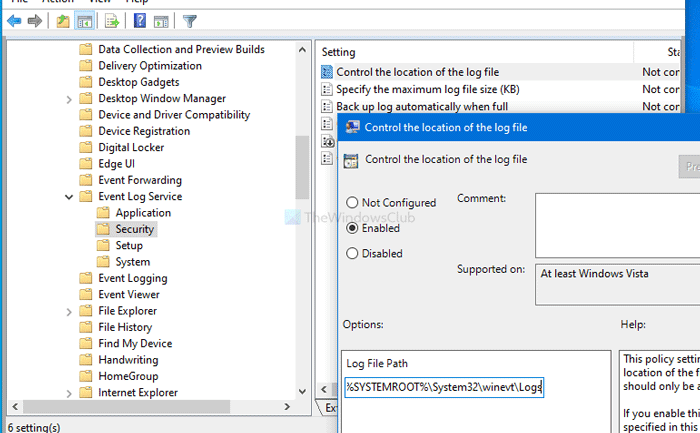
然后,输入可由事件日志(Event Log)服务写入且计算机管理员可访问的路径。在选择路径时,您必须考虑这两个条件。否则,本指南将不起作用。
如果要恢复到原始路径,请访问相同的位置,然后选择 未配置(Not Configured)选项。
阅读(Read):Windows 10 中缺少事件查看器日志(Event Viewer logs missing in Windows 10)。
使用注册表编辑器(Registry Editor)修改事件日志(Event Log)文件的位置
要修改Windows 10中(Windows 10)事件日志(Event Log)文件的位置,请按照以下步骤操作 -
- 按Win+R。
- 键入regedit并点击Enter按钮。
- 单击是(Yes)按钮。
- 在HKLM 键(HKLM key)中导航到Windows。
- 右键单击 Windows > 新建 > 密钥。
- 将其命名为EventLog。
- 右键单击(Right-click)EventLog EventLog > New > Key。
- 将其命名为Security。
- 右键单击Security > New > String Value。
- 将其命名为File。
- 双击文件(File)以设置数值数据。
- 输入位置路径并单击OK。
由于您将在注册表编辑器(Registry Editor)中创建和更改某些值,因此建议备份所有注册表文件(backup all Registry files) 并 创建系统还原点。
要开始,请按 Win+R,键入regedit,然后按 Enter 键。如果它显示UAC窗口,请单击 是 (Yes )按钮。打开注册表编辑器(Registry Editor)后,导航到此路径-
HKEY_LOCAL_MACHINE\SOFTWARE\Policies\Microsoft\Windows
在 Windows 键中,您必须创建一个子键。为此,右键单击Windows > New > Key 并将其命名为 EventLog。
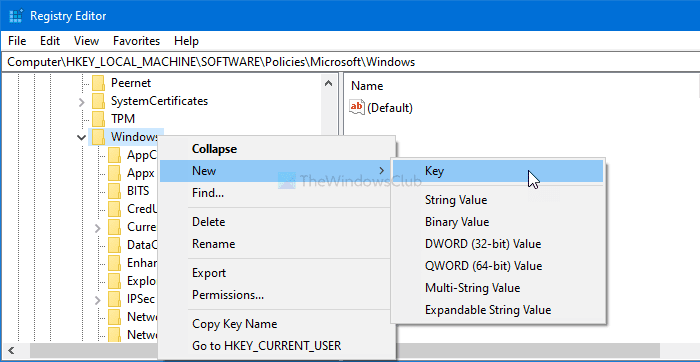
现在,按照相同的步骤在EventLog(EventLog)中创建一个子键 。换句话说,右键单击EventLog > New > Key,并将其命名为 Security。
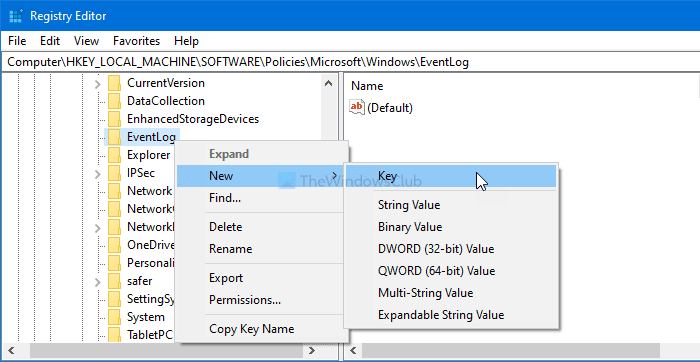
之后,您必须在 安全 (Security )密钥中创建一个字符串值。(String Value)为此,右键单击Security并选择 New > String Value。然后,将其命名为 File。
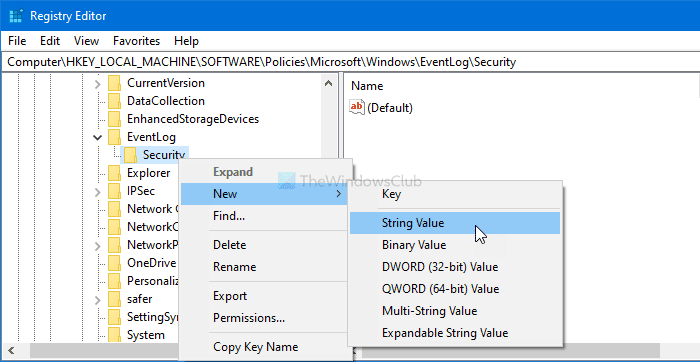
接下来,将值数据更改为 File String Value。为此,请双击 File,然后输入要将Event Log文件保存为 Value data的路径。
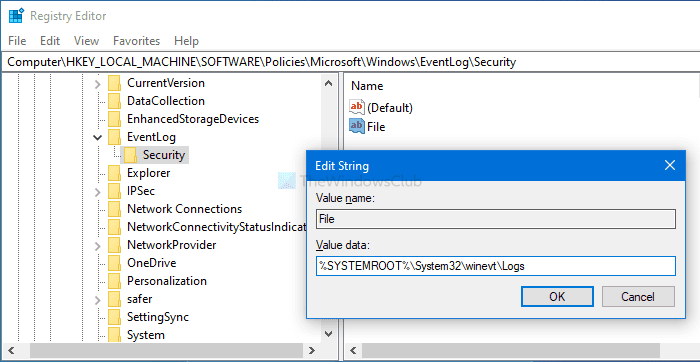
单击 确定 (OK )按钮以保存更改。
如果要选择默认路径,请右键单击 EventLog并选择 删除 (Delete )选项。然后,您必须通过单击肯定选项来确认删除。
阅读(Read):缺少事件查看器日志(Event Viewer logs are missing)。
就这样!希望能帮助到你。
Related posts
如何启用Print Logging在Event Viewer上Windows 10
如何在Windows 10中清除Event Viewer中的所有Event Logs
如何检查在Windows 10的Shutdown and Startup Log
如何详细介绍Windows 10的Event Logs与Full Event Log View
Event Log中的Windows 10丢失事件
Event ID 158错误 - 同磁盘GUIDs assignment在Windows 10
Event ID 10006和1530:COM+ application不在Windows 10工作
如何在Windows 10上禁用Feature Updates的保障措施
Monitor Windows Event Log Files使用SnakeTail tail实用程序
Convert EPUB至MOBI - 用于Windows 10的免费转换器工具
自动Log在Windows 10中User Account
Windows Event Log Service未启动或不可用
如何在Windows 10使用Network Sniffer Tool PktMon.exe
特定于应用程序的权限设置不授予本地激活
Windows 10中的启用包是什么
如何在Windows 10上使用PIP安装NumPy
在 Windows 10 中以管理员身份登录
在哪里找到以及如何在Windows 11/10中读取Windows Update log
Windows 10 BSOD log file location在哪里?
创建Keyboard Shortcut以在Windows 10中打开您最喜爱的Website
